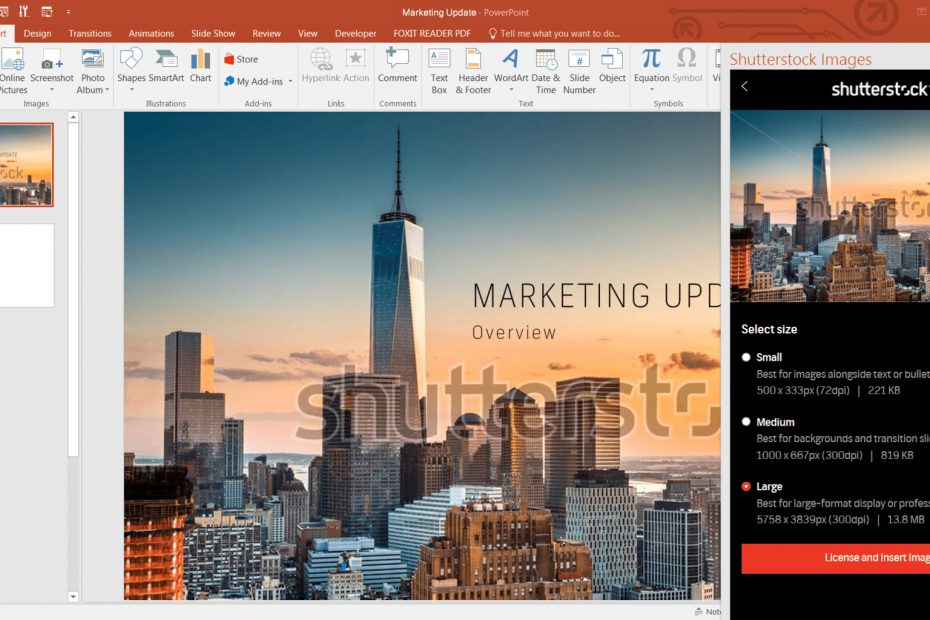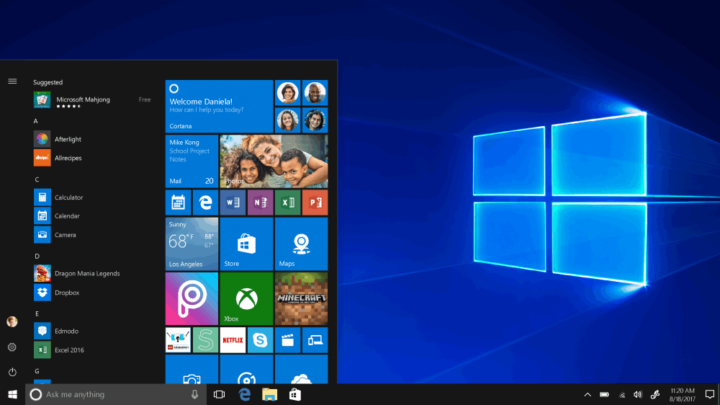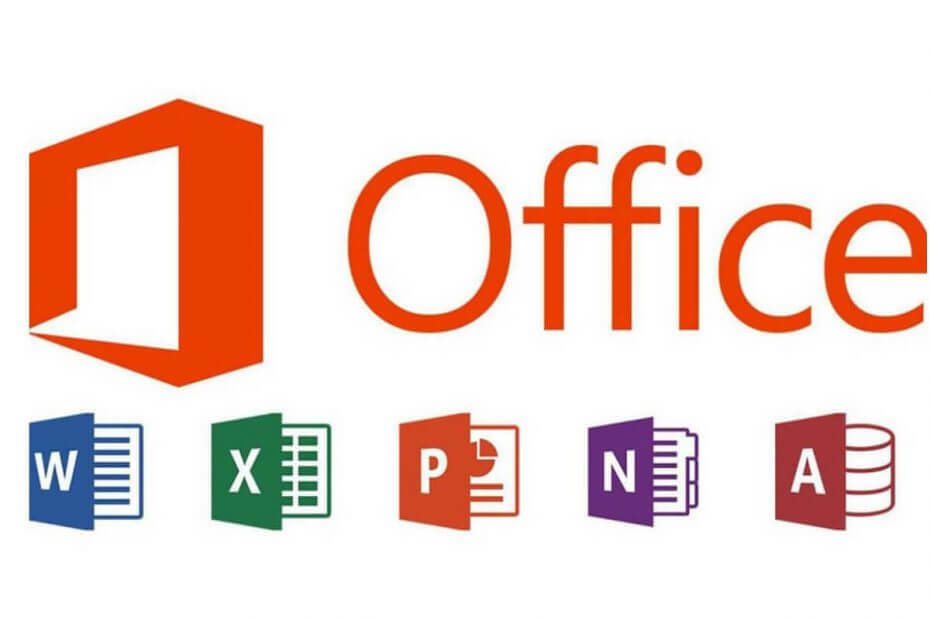
Šī programmatūra saglabās jūsu draiveru darbību un darbību, tādējādi pasargājot jūs no izplatītākajām datoru kļūdām un aparatūras kļūmēm. Pārbaudiet visus draiverus, veicot trīs vienkāršas darbības:
- Lejupielādējiet DriverFix (pārbaudīts lejupielādes fails).
- Klikšķis Sāciet skenēšanu atrast visus problemātiskos draiverus.
- Klikšķis Atjaunināt draiverus lai iegūtu jaunas versijas un izvairītos no sistēmas darbības traucējumiem.
- DriverFix ir lejupielādējis 0 lasītāji šomēnes.
Nesen Biroja lietotāji ir ziņojuši par dīvainu tukšu uznirstošo logu, kas parādās un tiek aizvērts pēc dažām sekundēm. Kaut arī pats uznirstošais logs nekādā ziņā nav kaitīgs, tas var būt kaitinošs. Uznirstošo logu izraisa fonā izpildāmā programma ar nosaukumu Office Background Task Handler, un faila ceļā tiek parādīta šāda atrašanās vieta:
“C: \ Program Files (x86) \ Microsoft Office \ root \ Office16 \ officebackgroundtaskhandler.exe”
Ja jūs kaitina arī šis uznirstošais logs, šeit ir pāris risinājumi, kā apturēt OfficeBackgroundTaskHandler.exe pop uz Windows.
Kā novērst biroja fona uzdevumu apstrādes exe uznirstošos logus
1. Atjauniniet Microsoft Office
- Atveriet jebkuru Office lietojumprogrammu, piemēram, Word vai PowerPoint.
- Klikšķiniet uz Fails un atlasiet Konts.
- Zem Office atjauninājums, pārbaudiet, vai automātiskā atjaunināšana ir iespējota vai nav.
- Ja automātiskā atjaunināšana ir atspējota, noklikšķiniet uz Atjaunināšanas opcijas un atlasiet “Iespējot atjauninājumus”.
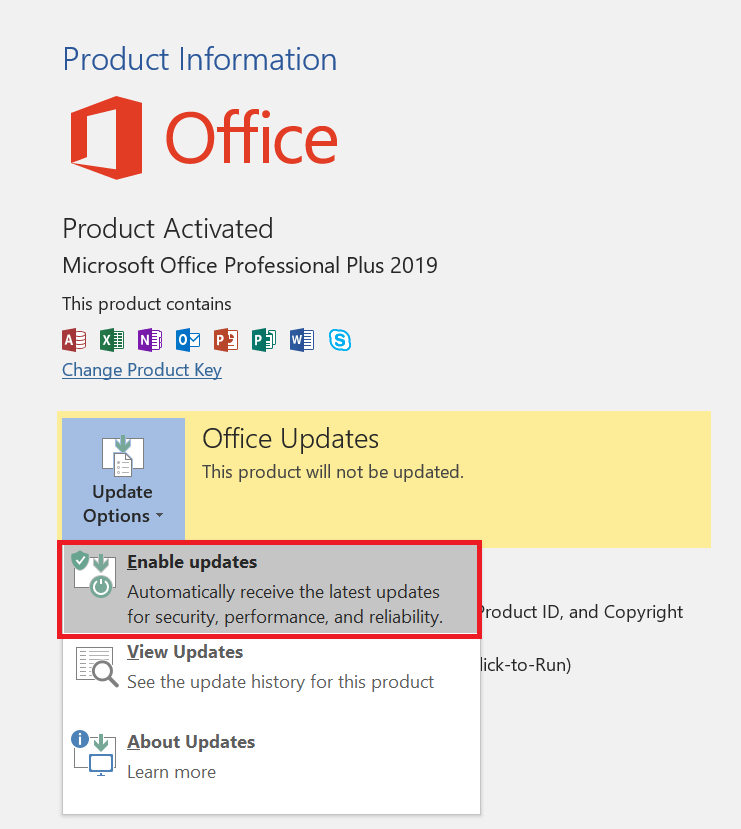
- Kad tiek parādīta uzvedne User Account Control, noklikšķiniet uz Jā.
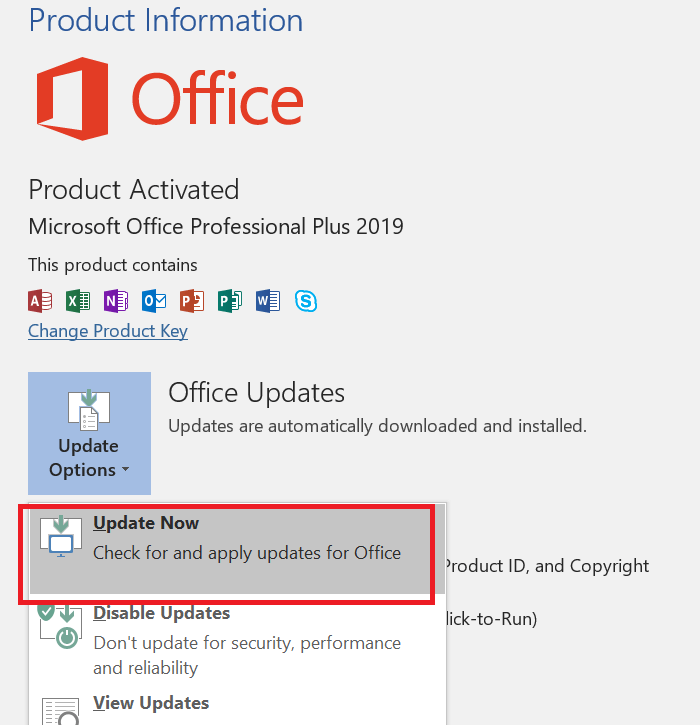
- Atkal noklikšķiniet uz Atjaunināšanas opcijas un atlasiet “Atjaunināt tagad".
- Microsoft Office automātiski lejupielādēs un instalēs visus gaidītos atjauninājumus.
- Restartējiet datoru un pārbaudiet, vai nav uzlabojumu.
2. Pārvaldiet biroja fona uzdevumu apstrādātāju kā administratoru
- Atveriet File Explorer un pārejiet uz šo direktoriju.
C: -> Program Files (x86) -> Microsoft Office -> root - Veiciet dubultklikšķi uz Birojs16 mapi, lai to atvērtu.
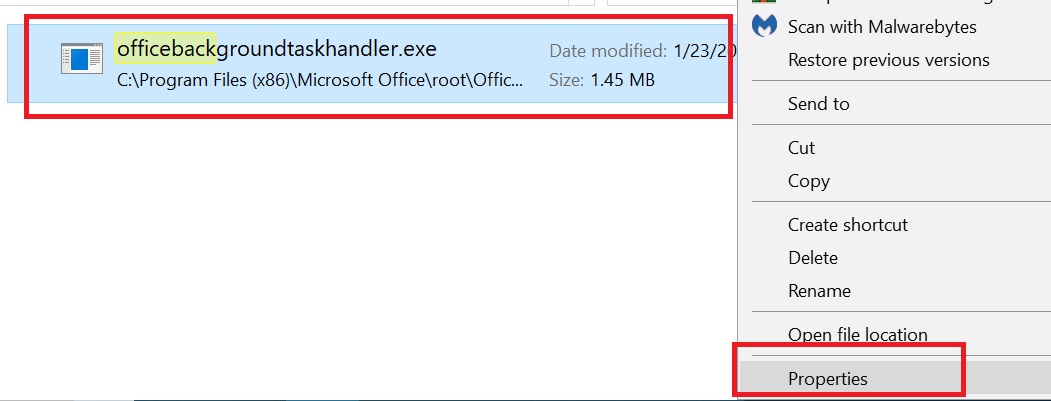
- Ar peles labo pogu noklikšķiniet uz officebackgroundtaskhandler.exe un atlasiet Rekvizīti.
- Iekš Rekvizīti logā noklikšķiniet uz Saderība cilni.
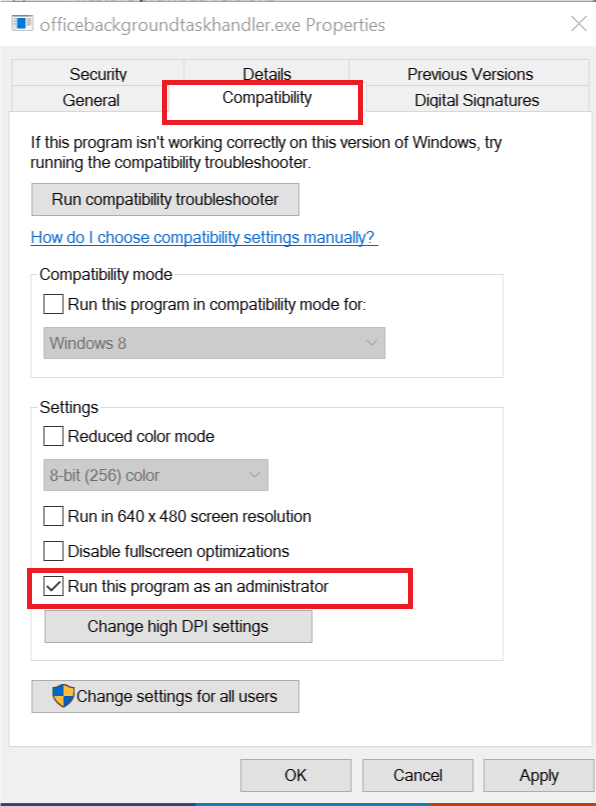
- Pārbaudiet “Palaidiet šo programmu kā administratoru”Opciju.
- Klikšķiniet uz Piesakies un labi lai saglabātu izmaiņas.
- Aizveriet failu pārlūku un pārbaudiet, vai nav uzlabojumu.
Lielākajai daļai lietotāju nav ne jausmas, kā pareizi atinstalēt Microsoft Office no sava datora. Uzziniet vairāk par to tūlīt.
3. Atspējojiet Office fona uzdevumu apstrādātāju no uzdevumu plānotāja
- Nospiediet Windows atslēga + R lai atvērtu Palaist dialoglodziņš.
- Tips taskchd.msc un nospiediet Enter. Tas atvērs uzdevumu plānotāju.
- Klikšķiniet uz Uzdevumu plānotājs Vietējais.
- Izvērsiet Uzdevumu plānotāja bibliotēka noklikšķinot uz > ikona.
- Atlasiet Microsoft mapi un paplašiniet to.
- Noklikšķiniet uz Office mapes un meklējiet OfficeBackgroundTaskHandlerRegistration.
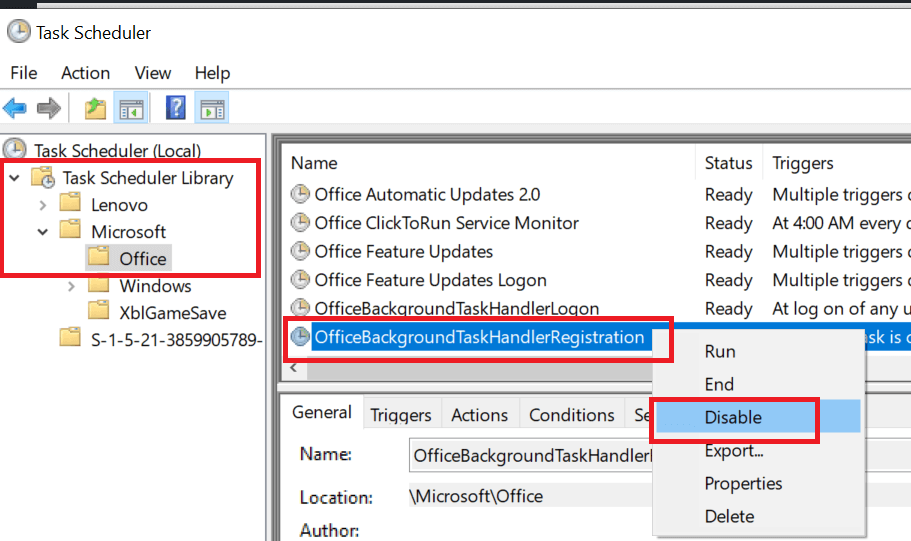
- Ar peles labo pogu noklikšķiniet OfficeBackgroundTaskHandlerRegistration uzdevumu un atlasiet Atspējot.
- Tam vajadzētu atspējot uzdevumu apstrādātāju, un, lietojot datoru, jums vairs nevajadzētu redzēt uznirstošo logu.
- Uznirstošais logs var atgriezties, ja lejupielādējat Office atjauninājumu, kas var atkārtoti aktivizēt uzdevumu.
- Atkārtojiet darbības, lai vēlreiz atspējotu uzdevumu.
4. Mainīt lietotāju vai grupu Office fona uzdevumu apstrādātājam
- Atveriet uzdevumu plānotāju, nospiežot Windows atslēga + R, ierakstiet taskchd.msc un nospiediet Enter.
- Uzdevumu plānotājā izvērsieties Uzdevumu plānotāja bibliotēka> Microsoft> Office.
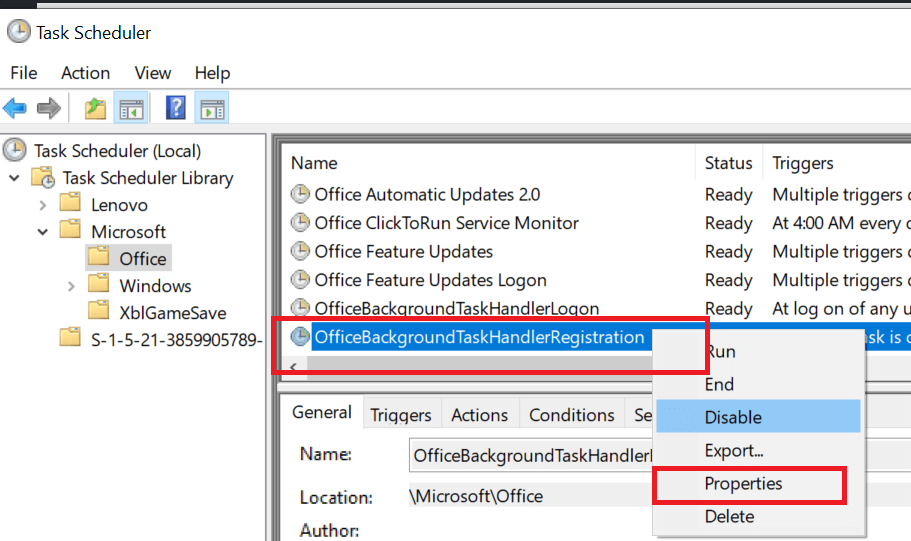
- Labajā rūtī ar peles labo pogu noklikšķiniet uz OfficeBackgroundTaskHandlerRegistration un atlasiet Rekvizīti.
- Jaunajā logā noklikšķiniet uz “Mainīt lietotāju vai grupu”

- Iekš Atlasiet Lietotāja vai grupas logu, tips Sistēma un noklikšķiniet uz pārbaudiet vārdus.
- Ja tiek atrasts, noklikšķiniet uz LABI.
Tieši tā. Aizveriet logu Uzdevumu plānotājs, un tam vajadzētu atrisināt kaitinošo uznirstošo logu.
5. Atspējojiet Windows Office telemetriju
- Lejupielādējiet DWS_Lite no Github, šeit. Ritiniet uz leju un lejupielādējiet .exe failu no sadaļas Aktīvi 3.
- Ja darbojas, aizveriet visas biroja lietojumprogrammas.
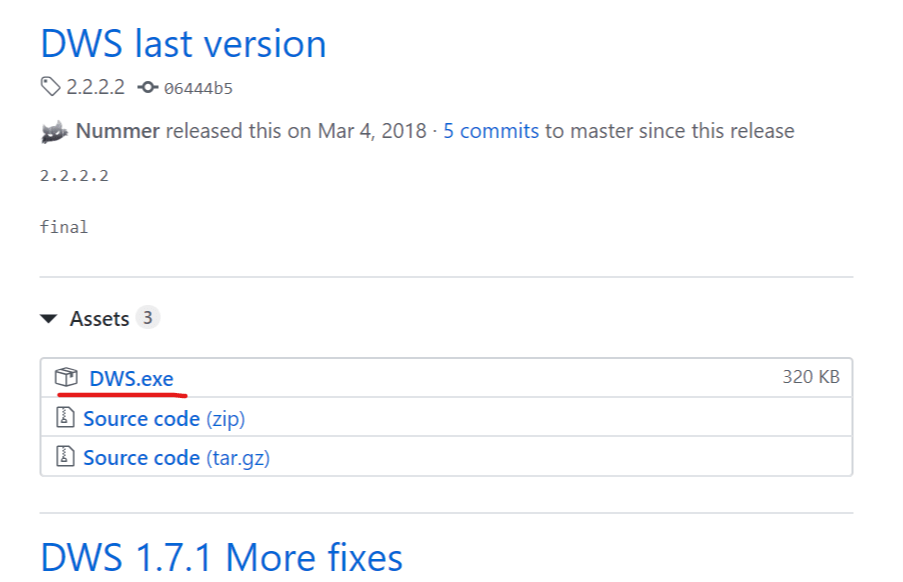
- Veiciet dubultklikšķi uz DWS_Lite-.exe failu, lai to palaistu.
- Atveriet sadaļu Iestatījumi un pārbaudiet “Iespējot profesionālo režīmu” opcija apakšā.
- Pēc tam dodieties uz Lietderība cilni.
- Saskaņā Lietderība noklikšķiniet uz Atspējot Office 2016 telemetriju pogu.
- Kad parādās brīdinājuma dialoglodziņš, noklikšķiniet uz Jā.
- Restartējiet datoru un pārbaudiet, vai nav uzlabojumu.
SAISTĪTIE STĀSTI, KURI VAR PATĪKT:
- Microsoft Office ļauj izvēlēties, kur atvērt saites
- Kā izslēgt paziņojumus “Office atjauninājumi ir gatavi instalēšanai”
- Kā pārsūtīt Microsoft Office Suite uz citu datoru vai lietotāju